Excel2021以降の新機能のひとつとして、SORTBY関数というものがあります。
この関数を使用すると、表の並べ替えがスッキリと簡単に行うことができます。1つのセルにSORTBY関数を入力するだけで、あとはスピル機能で自動補完してくれたり、何かと便利な関数です。
それでは、SORTBY関数を実際に使ってみて、感覚を養っていきましょう!
これは、サーティファイExcel1級(2021版)の試験でも、ほぼ必ず出てくると思われるものですので、しっかりと覚えていきましょう。
さあ!れっつとらい!
SORTBY関数で表をスッキリ並べ替える方法
例題
以下の指示に従って、「店舗データ表」(B4からF12)を並べ替えるためのリストを、「並べ替え用リスト」(セルI4からM12)に作成しなさい。
- SORTBY関数を使用して、「並べ替え用リスト」のセル15からM12に、「店舗データ表」(B5からF12)のデータを、「営業開始日」の昇順に並べ替え、同じ「営業開始日」が存在する場合は、「ふりがな」の昇順に並べ替えて表示する。
- L列の営業開始日の表示形式を、「店舗データ表」と同じ形式に変更する。
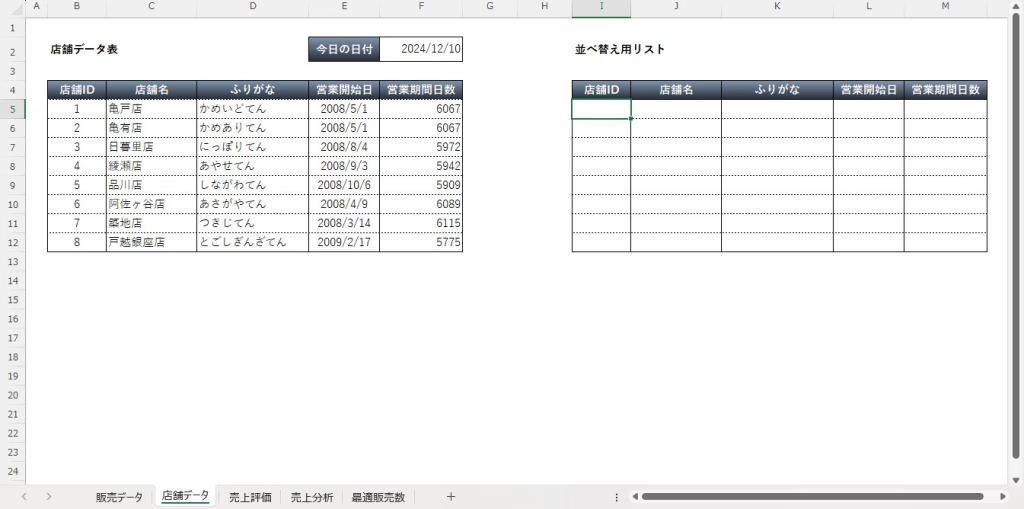
解き方
スピル機能でデータ補完をしてくれるので、選択するセルはI5の1つだけとなります。
ここで、SORTBY関数の書式を見てみましょう。
SORTBY(範囲, 基準1, 順序1, 基準2, 順序2, ..., 基準126, 順序126)
| 範囲 | 元データの範囲を指定。 | |
|---|---|---|
| 基準 | 並べ替えの基準となるデータの範囲を指定。 | |
| 順序 | 並べ替えの順序を以下のように指定。[基準]と[順序]は126組まで指定できる。 | |
| 1 | 昇順 | |
| -1 | 降順 | |
1が昇順、-1が降順とだけ覚えておけば、SORTBY関数は制覇したも同じです。
ここがポイントです。
例題から、「店舗データ表」(B5からF12)を「並べ替え用リスト」に反映させたいので、元データの範囲は「B5からF12」であることがわかります。
優先順位1として、「営業開始日」の昇順に並べ替えとあるので、基準1は「E5からE12」となります。昇順なので、順序は「1」です。
優先順位2として、「ふりがな」の昇順に並べ替えとあるので、基準2は「D5からD12」となります。同様に昇順なので、順序は「1」です。
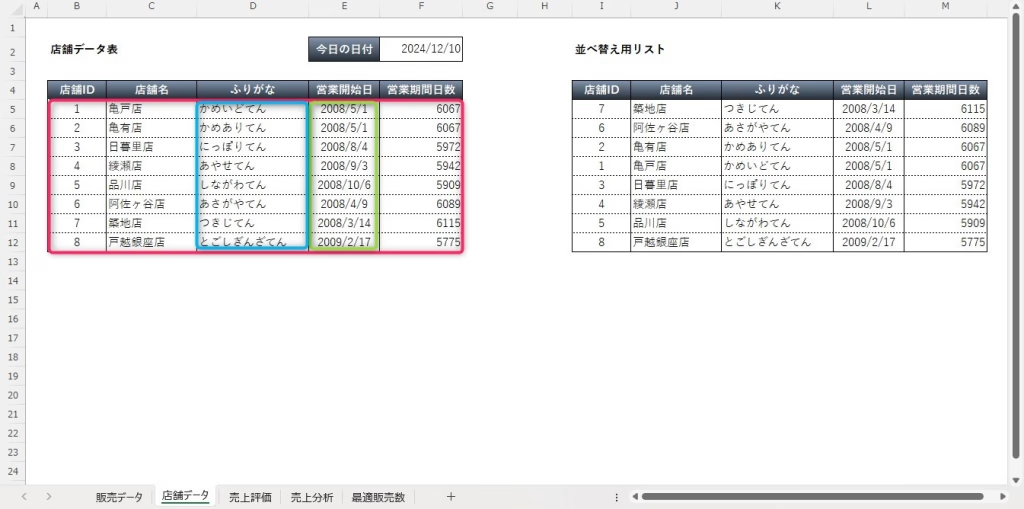
したがって、この問題に対してのSORTBY関数の書式は以下のとおりとなります。
=SORTBY(B5:F12,E5:E12,1,D5:D12,1)
これをさきほど申しましたI5に設定してエンターを押します。
すると、次のようになることがわかります。
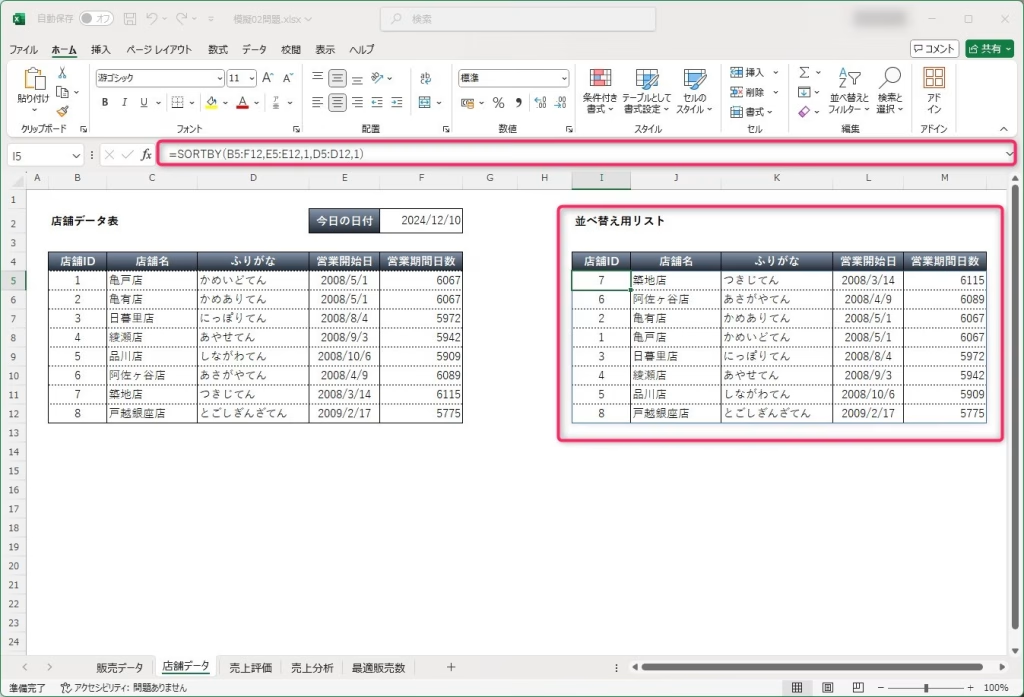
最後に
いかがでしたか?
Excel 2021からの新機能であるSORTBY関数の使い方がご理解いただけたなら幸いです。

ではでは、参考までに。
おまけ
サーティファイの Excel®表計算処理技能認定試験1・2級を受験するにあたり、これさえ買っておけば必ず受かるといっても過言ではない一冊の本をオススメ致します。
それがこちら。
私も購入させていただき、大変お世話になっております。
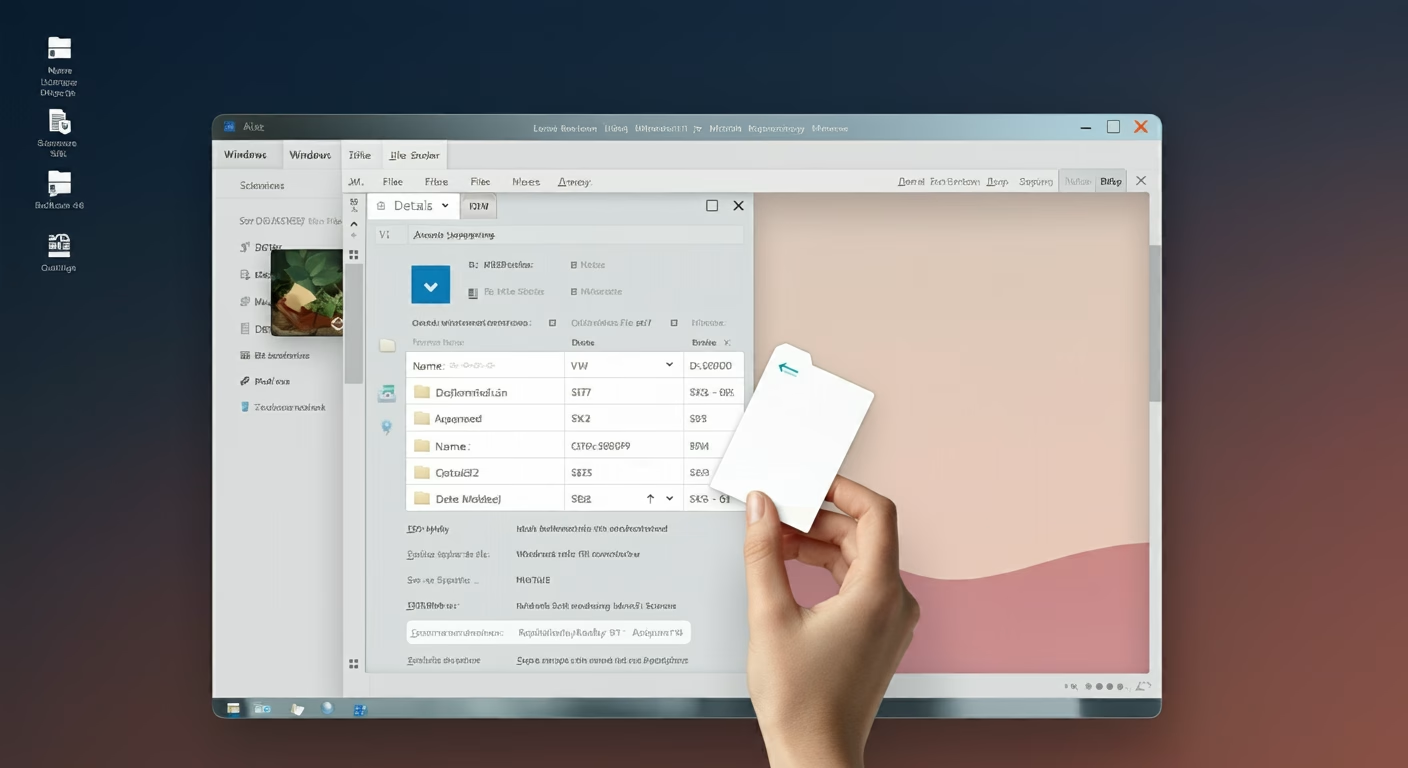

コメント